Как узнать какая температура процессора нормальная

ЦП отвечает за вычисления и обработку всей информации в компьютере. Когда он сильнее загружен, то больше потребляет энергии, а температура его повышается.
Температура процессора является важным фактором здоровья и стабильной работы ПК. Банальный перегрев может привести к периодическим торможениям в работе ПК, внезапным перезагрузкам или зависанию системы. В запущенных случаях может происходить и аварийное выключение компьютера. Неисправность системы охлаждения или ухудшение ее характеристик может даже стать причиной выхода из строя процессора от перегрева. Поэтому необходимо периодически следить за тем, чтобы процессор работал в штатных для него температурных режимах.
Как узнать температуру ЦП
Существует множество программ, которые позволяют увидеть как температуру процессора, так и других компонентов ПК. Без установки сторонних программ температуру процессора можно узнать из BIOS (UEFI) вашего компьютера или ноутбука.
Для этого нужно зайти в БИОС или UEFI. Это можно сделать после перезагрузки (или после включения ПК) нажатием клавиши F2 или Del. Далее следует перейти в соответствующий раздел, который может называться по разному, в зависимости от модели материнской платы. Обычно такой раздел называется Power, Hardware Monitor или PC Health us. В нем, напротив пункта CPU Temperature, будет отображаться температура процессора. А на материнских платах с UEFI и графическим интерфейсом информация о температуре процессора отображается сразу на основном экране.
Недостаток такого способа заключается в том, что температура процессора отображается в режиме простоя, так как в BIOS процессор работой не загружен. Из BIOS увидеть температуру процессора под нагрузкой просто невозможно. Для этого уже нужно скачать и установить одну из множества специализированных программ, которая сможет показывать температуру процессора из под Windows или другой операционной системы.
Core Temp
Одной из таких программ является CoreTemp. Она бесплатна и на русском языке. Имеет простой и понятный интерфейс. Программа показывает информацию о температуре всех ядер процессора, техпроцесс, по которому изготовлен процессор, название модели процессора, его теплопакет (TDP) и потребляемый ток.
По каждому ядру отображается температура, загруженность ядра в % в данный момент времени, а также зафиксированный минимум и максимум температуры с момента запуска программы. Также по умолчанию информация о температуре каждого ядра выводится и на панель задач Windows.
CPUID HWMonitor
Одной из самых популярных бесплатных программ по мониторингу температуры именно всех компонентов ПК или ноутбука, а не только процессора, является CPUID HWMonitor.
В отличие от Core Temp, HWMonitor позволяет увидеть не только температуру процессора, но и температуру материнской платы, видеокарты и жестких дисков. Программа показывает скорость вращения вентиляторов, напряжение на различных компонентах системы и нагрузку на ядра процессора.
Программа также фиксирует максимальные и минимальные значения параметров, что может быть полезно, если тестировать температуру системы под нагрузкой и сравнивать показатели.
Нормальная температура ЦП
Штатная температура, которая считается нормальной, для разных моделей процессоров может немного отличаться. Это напрямую зависит от его основных характеристик: тактовая частота, количество ядер, требования к теплоотводу (TDP) и для какой системы рассчитан процессор – для ПК или ноутбука.
Усредненные максимальные значения температуры, которые считаются нормой для большинства процессоров, такие:
- до 45 градусов Цельсия в режиме простоя (запущен рабочий стол Windows, программы не запущены)
- до 65 градусов Цельсия под нагрузкой (во время видеоигр, 3D-рендеринга, архивирования больших объемов информации и других ресурсоемких задач)
Если температура процессора в простое и под нагрузкой в вашем ПК или ноутбуке значительно превышает эти показатели, необходимо проверить систему охлаждения чтобы избежать негативных последствий. Так как при повышении температуры выше 75 градусов процессор будет работать за пределами границ температуры, на которую он был рассчитан. А это может привести к деградации элементов процессора и его выходу из строя, если такая работа будет постоянной и достаточно продолжительной.
Значительное повышение температуры приводит к срабатыванию защитного механизма от перегрева у современных процессоров и процессор вынужден снижать тактовую частоту для уменьшения тепловыделения, а это в свою очередь, ведет к снижению его производительности.
Такой защитный механизм получил название троттлинг – пропуск тактов и снижение тактовой частоты ЦП для уменьшения тепловыделения. Обычно это происходит при достижении температуры до 95 градусов по Цельсию и выше. А при достижении температуры до 105 градусов и выше система может аварийно выключаться.
Если обобщить, то нормальной температурой процессора считается диапазон от 30 градусов Цельсия в простое и до 80 градусов под нагрузкой.
Источник
Анонимный вопрос
29 октября 2018 · 420,7 K
Немножко программист, немножко флорист.
Температура процессора зависит от многих факторов: тип процессора, системы охлаждения (кулеры), а еще очень важно, сколько и каких программ выполняется в данный момент на компьютере.
Средние значения температуры процессора такие:
45-50 градусов Цельсия, если не запущено активных приложений и загрузка ЦП не выше 1-2%
до 65-75 градусов Цельсия (для процессоров Intel) и до 65-80 (для процессоров AMD) – при средней загруженности процессора;
выше 70 (80) градусов Цельсия – это уже критическая температура, компьютер может аварийно выключиться от перегрева.
У меня в играх 90+ градусов это нормально?
Специалист в области сетевых технологий. Автор сайта https://it-tehnik.ru/
Однозначного ответа на данный вопрос, пожалуй, не даст никто. Нормальная температура зависит от марки процессора (AMD, Intel), количества ядер, рабочей частоты, исполнения (ноутбук, ПК) и от нагрузки в том числе. Обычно данный показатель можно отследить в BIOS или с помощью некоторых утилит. В среднем нормальная, не приводящая к необратимым… Читать далее
Задрот, в области сборки ПК-любитель.
Я скачал Advdansed cystem care, чтобы мониторить нагрев и нагрузку всех частей ПК. Красные цифры в температуре- перегрев.
У меня кулер-мусор, так что я в настройках ПК понизил подачу энергии на проц до 80%. И больше ничего не перегревается.
Эксперт по компьютерной технике. Опыт более 25 лет. Эксперт по сайтам и…
Нормальная температура процессора в нагрузке зависит от модели, где то это 40-50 градусов, а где то нормальные значения 60-80. При повышении температуры процессор начинает замедляться (тротлить), что бы остановить нагрев, поэтому рекомендуется подбирать охлаждение согласно тепловыделению конкретной модели процессора. В идеале, чтоб под нагрузкой… Читать далее
Лучше скажите какое охлаждение ставить сколько % работы кулера на 70градусах
у меня ЦП intel core i5 7200u и грееться он от 65-89 градусов это нормально ?
Если нет то как это исправить.
Куллер я почистил,термо пасту поменял.
+++, тоже всё почистил и поменял полностью,и в играх 85 доходит, нормально?
На сайте производителя обычно в технических характеристиках (или в спецификациях) указана номинальная или максимальная рабочая температура конкретной модели процессора. У современных моделей не выше 85-95 градусов, если нагреется выше этой температуры – может сразу сгореть. Стоит помнить, что чем дольше процессор работает при высокой температуре, тем… Читать далее
Не соглашусь с вами по некоторым вопросам: 1. Процессоры не горят уже лет 20 с тех пор как в них внедрили… Читать дальше
Люблю слушать Рамштайн и Лариса Кучина, фильмы только серьёзные смотрю.
Ответа не знаю, у меня кулер включается когда включаю, выключаю или перезагрузка. Думал неисправность, а нет, корпусных вполне хватает, и темпиратура процессора выше 42-45 градусов не поднималась.
Здравствуйте, ответ на данный вопрос не един, многое зависит от характеристик вашего процессора и от того, сколько времени Вы им пользуетесь. Для простоты, можно ответить вот так, если процессор не слишком горячий, и при этом реагирует на воспроизводимые команды нормально, то беспокоиться не очем, насколько я понимаю. Но если вы все же думаете, что… Читать далее
Я досконально изучил все свойства 3D картин и считаю себя самым квалифицированны…
У исправного процессора при обычной загруженности, температура может варьировать 50-70°С и возрастёт до максимальных температур при использования ресурсоёмких программ. При превышения максимальной температуры, сработает датчик температуры и процессор просто выключится обесточив ПК. После остывания процессора, ПК опять можно включить и работать… Читать далее
Отключение один раз или даже десяток не опасны, но если это будет происходить часто, то есть вероятность выхода… Читать дальше
Non refert, qui sum…Quod ego facio…I vide de abysso” – “Не важно кто…
В зависимости от условий, от типа процессора, от системы теплоотвода, от типа материнской платы, рабочие температуры процессора не должны превышать 55 градусов.
Скажите, о какой температуре идет речь? О температуре ядер или температуре корпуса?
Присоединяйтесь к экспертному сообществу!
Яндекс.Кью – это сервис экспертных ответов на вопросы. Мы объединяем людей, которые хотят делиться знаниями, помогать друг другу и менять мир к лучшему.
Вы тоже можете стать экспертом!
Узнать больше
Источник
Контроль за работой основных систем компьютера относится к разряду обязательных мер. Самым важным и нагруженной деталью системы является центральный процессор – от стабильности его рабочих характеристик зависит быстродействие операционной системы. Высокая нагрузка на ЦП приводит к его сильному нагреву или выходу из строя. Чтобы избежать поломки, стоит точно знать какой температурный режим будет оптимальным.

Какая температура процессора считается нормальной для компьютера
Нормальная температура и причина нагрева
Любой чипсет сделан на основе кремния – хорошего полупроводника, но сильно зависимого от температуры. Критической температурой для кристалла является порог в 150 градусов. Превышение этого порога приводит к необратимым изменениям в его структуре и потере работоспособности.
Причиной этому могут быть такие факторы:
- Высокая нагрузка на процессор, когда запущено несколько ресурсных приложений.
- Пыль в радиаторе процессора, которая серьезно ухудшает теплообмен.
- Высокая температура внутри системного блока из-за неисправности или загрязненности системы охлаждения.
- Неправильная установка процессора или воздушный зазор между охлаждаемыми поверхностями (происходит из-за растрескивания термопасты).

Рабочая температура процессора
Мощности стандартного исправного кулера достаточно в 90% случаев. Показатели нормальной температуры для ЦП будут такими:
- 45-500С – температура работающего в фоновом режиме компьютера или ноутбука. Загрузка ЦП 1-2%.
- 65-700С – нормальная рабочая температура у процессоров Intel. Для чипов AMD верхний предел достигает 800С. Это связано с особенностями конструкции и архитектуры процессоров.
- Свыше 70-80 градусов считается критической, в которой сам процессор работает на пределе своих возможностей. Дальнейшее повышение приведет к перезагрузке системы, если сработает аварийное отключение, или к выходу его из строя.

Тмпература в режиме простоя и без нагрузки для процессора и видеокарты
На заметку! Стабильно высокая температура – это повод задуматься об исправности системы охлаждения или замене ее на более производительную.
Системы охлаждения центрального процессора
В настоящее время используются три вида систем охлаждения.
- Пассивная. Представляет массивный алюминиевый радиатор, закрепленный на процессоре сверху. Отводит все тепло за счет большой площади поверхности и хорошей теплопроводности металла. Не требует электроэнергии, очень надёжен и дешев. Хорошо работает с чипами малой и средней мощности.
- Активная. Это хорошо всем известный радиатор с воздушным кулером. Благодаря вентилятору эффективно отводит большое количество тепла. Недостаток один – хорошо притягивает пыль, что снижает эффективность охлаждения.
- Жидкостная. Самая дорогая и продвинутая система. Применяется в экстремальных геймерских рабочих компьютерах. Тепло от процессора отводится при помощи жидкости и рассеивается в радиаторах за пределами корпуса. Для прокачки теплоносителя используется специальная помпа.

Пыль на кулере процессора
Способы узнать температуру
Для контроля достаточно одной проверки в месяц. Все материнские платы оснащены встроенными датчиками температуры. Данные посмотреть можно через BIOS или любую специализированную программу.
Чтобы зайти в BIOS нажимаем кнопку F2 или Del в зависимости от модели платы, выбираем закладку System Health или CPU Storage. В открывшемся окне видна вся информация о физических процессах внутри компьютера. В современных системах имеется функция защитной перезагрузки при перегреве или достижении установленной пользователем температуры.

Температура процессора в BIOS
Второй способ – это установка утилит типа AIDA 64, CPU-Z, CPU Thermometer и других подобных. Особенностью этих программ является возможность детального контроля, за всеми важными параметрами ЦП, видеокарты и жесткого диска. Так для главного процессора можно получить температуру каждого ядра и его загрузку в процентах, температуру корпуса процессора, скорость вращения вентилятора и напряжение. Некоторые программы, например, HWmonitor ведет статистику параметров за время работы.

Проверка температуры процессора
Что делать если температура немного выше нормального диапазона? Чаще всего это случается из-за загрязненности кулера. Почистить его несложно в домашних условиях.
Для этого отключаем питание компьютера и открываем корпус. Перед нами откроется толстый слой пыли на всех кулерах, который нужно аккуратно удалить. Удобнее сделать это при помощи пылесоса и кисточки с мягким ворсом. Включаем пылесос на всасывание на малой мощности и аккуратно убираем всю грязь.
Гораздо эффективнее будет произвести чистку с неполной разборкой системного блока и заменой термопасты на всех процессорах. Срок ее службы несколько лет, а со временем она теряет свои теплопроводящие свойства, что приводит к перегреву ЦП. Все эти меры позволят надолго продлить срок службы вашего компьютера.
Видео – Какая температура процессора считается нормальной для компьютера
Видео – Какая должна быть температура компьютера?
Рекомендуем похожие статьи
Источник
Как узнать температуру процессора в Windows 7/10 и охладить CPU? Помогут наши программы для тестирования и контроля работы процессора.
Если вентилятор системы охлаждения начал громко шуметь, а уровень энергопотребления взлетел до небес, скорее всего, процессор вашего ПК перегрелся. Эта проблема может привести к произвольным перезагрузкам системы и серьезным повреждениям, после которых вам придется заменить и процессор, и кулер компьютера.
Нормальная температура процессора
Температуру процессора Windows можно узнать в BIOS или с помощью утилит SpeedFan, AIDA64, CAM, Speccy. Следующие значения температур считаются допустимыми для CPU:
- При низкой нагрузке температура процессора должна находиться в диапазоне от 30 до 50°C.
- При высоких нагрузках, например, при работающих программах с интенсивными вычислениями, возможно повышение температуры до 95°C. Такие высокие значения, однако, снижают продолжительность срока эксплуатации CPU.
- В любом случае, максимальная температура, до которой может нагреться процессор вашего ПК, должна быть ниже 100°C.
Обратите внимание, что при низких температурах воздуха охлаждается и «железо» вашего компьютера. Из-за этого на нем может образоваться водяной конденсат, который способен навредить ПК. Например, если ваш ноутбук стоит на лоджии или попал домой с морозной улицы, прогрейте устройство до привычной комнатной температуры и подождите около часа, прежде чем включать «переохлажденный» компьютер.
Как посмотреть температуру процессора через программу Аида
В качестве примера покажем, как проверить температуру процессора вашего ПК в популярной программе Аида. Это удобнее и порой быстрее, чем разбираться в настройках биос, и дает довольно точный результат.
Скачать приложение можно на официальном сайте разработчика – пробная версия Aida64 доступна бесплатно.
Скачать Aida64
- Установите программу, следуя подсказкам на экране.
- В боковом меню выберите пункт «Компьютер».
- Среди подразделов найдите «Датчики».
- В разделе «Температуры» будут указаны значения для комплектующих вашего ПК. Температура компонентов процессора будет указана в сторах с аббревиатурой ЦП.

Как видно на скриншоте, температура CPU нашего компьютера находится в пределах нормы.
Кстати, с помощью Aida64 легко посмотреть температуру процессора (а также GPU видеокарты) в Windows 10/7/XP, а также на Mac OS X и Андроид. В линукс это можно сделать через консольную программу lm_sensors или приложение PSENSOR.
Как проверить загрузку процессора
Большие температуры процессора при высокой нагрузке – это нормальное явление. Чтобы узнать, насколько сильно загружен ваш CPU, достаточно обратиться к диспетчеру задач Виндовс.
 Загрузка ЦП в диспетчере задач
Загрузка ЦП в диспетчере задач
С помощью комбинации клавиш [Ctrl] + [Shift] + [Esc] откройте диспетчер задач и кликните на вкладку «Быстродействие». Также попасть в диспетчер задач можно через командную строку: для этого надо задать в поиске меню «Пуск» значение «cmd», а в открывшейся программе ввести без кавычек команду «taskmgr».
В левой верхней части нового окна вы увидите актуальную степень загрузки ЦП. На графике справа вверху отображена хронология загрузки центрального процессора за последние 60 секунд.
Если интенсивная нагрузка продолжается не менее одной минуты, и температура процессора выше 60°C – это в порядке вещей.
Что делать, если CPU перегревается?
Если ваш процессор стал слишком горячим, следующие действия помогут уменьшить его температуру:
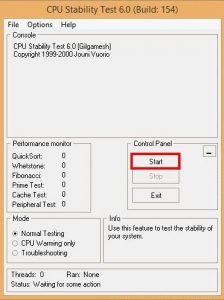 CPU Stability Test
CPU Stability Test
С помощью бесплатной утилиты SpeedFan можно ускорить вращение вентилятора CPU, чтобы понизить температуру процессора.
Скачать программу SpeedFan
Проверьте CPU на наличие ошибок с помощью программы CPU Stability Test. Так вы сможете узнать, является ли высокая рабочая температура процессора последствием какой-либо другой проблемы.
Скачать программу CPU Stability Test
- Чтобы избавиться от накопившегося горячего воздуха, откройте корпус компьютера. Но это только временное решение, ведь в таком случае все компоненты ПК будут не защищены от пыли.
- Если вы уже сняли крышку вашего десктопного PC, но процессор все равно горячий, как пекло, попробуйте удалить раскаленный воздух с помощью вентилятора или пылесоса.
- Если в вашем компьютере есть только пассивная система охлаждения, снизить температуру поможет установка активного вентилятора.
Кстати, максимальное охлаждение компонентов ПК обеспечивают системы водяного охлаждения.
- Если вы постоянно используете ПО, которое слишком сильно загружает процессор, замените CPU на более производительный. Наш соответствующий рейтинг процессоров для настольных ПК поможет вам в выборе оптимального варианта.
Читайте также:
- Как правильно наносить термопасту на процессор?
- Что такое ядро операционной системы?
- Когда много не надо: бюджетные процессоры до 8000 рублей
Фото: компании-разработчики
Источник